
Contenido
- etapas
- Parte 1 Comprende cómo funciona el juego
- Parte 2 Descarga el Buscaminas
- Parte 3 Jugar al Buscaminas
Si tiene una computadora con un sistema operativo Windows, puede jugar al Buscaminas. Este juego no está preinstalado en computadoras con Windows 10, pero puedes descargar la nueva versión de forma gratuita en la tienda de Windows 10.
etapas
Parte 1 Comprende cómo funciona el juego
- Asimilar los principios básicos. Al comienzo de un juego de desminado, tienes una cuadrícula de cuadrados en blanco. Cuando hace clic en cualquiera de estos, algunos cuadros están en blanco, otros están en blanco y otros muestran números. Debe usar estos números para determinar qué espacios en blanco contienen minas y cuáles puede activar de forma segura.
- El desminador se puede comparar con el sudoku ya que el objetivo es tratar de eliminar un máximo de posibilidades hasta que solo haya una para tener éxito.
-
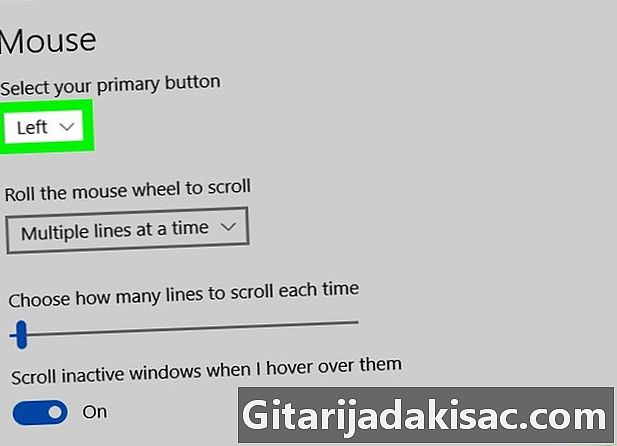
Usa el mouse. Solo necesitas los dos botones principales del mouse para jugar. El clic izquierdo se usa para seleccionar cuadros que no contienen una mina, mientras que el clic derecho se usa para indicar qué cuadros contienen minas.- Cuando el nivel de dificultad es alto, también debe hacer clic con el botón derecho para marcar cuadros que pueden contener minas mientras espera saber si este es el caso o no.
-
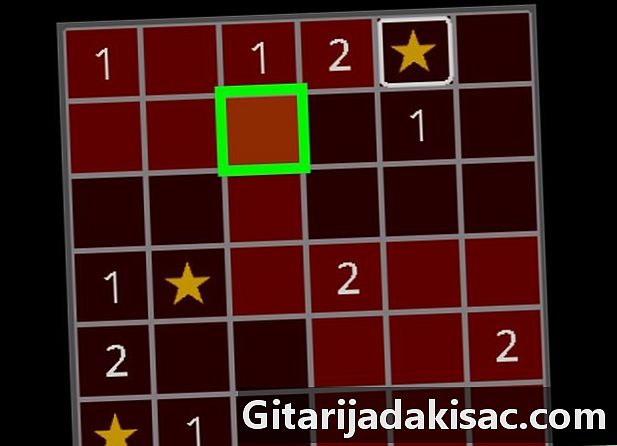
Comience al azar. El primer cuadro en el que haces clic para comenzar un juego nunca contiene una mina. Al hacer clic, algunos cuadros se mostrarán vacíos y otros mostrarán números. -
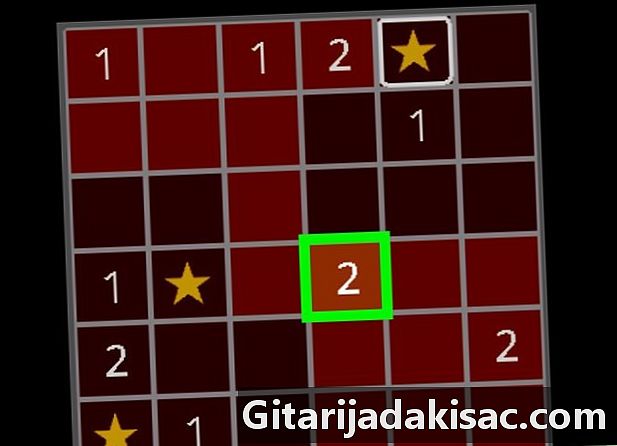
Comprende los números El número en un cuadro indica el número de minas que toca. Por ejemplo, si una caja tiene un 1, sabes que uno (y solo uno) de los que lo tocan contiene una mina.
Parte 2 Descarga el Buscaminas
-

Mostrar el menú de arranque. Haga clic en el logotipo de Windows (
) en la parte inferior izquierda de la pantalla. -
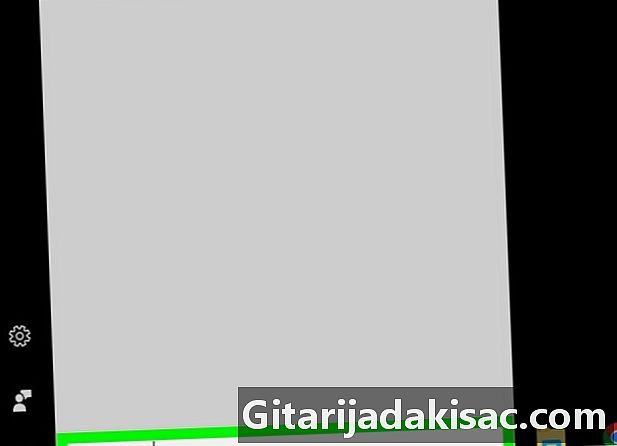
Busca la tienda. tipo Tienda de Microsoft en la barra de búsqueda del menú de inicio para encontrar la aplicación de la tienda. -

Abre la aplicación. Haga clic en el icono
para abrir la tienda de Microsoft. Está en la parte superior del menú de inicio. -

Haz clic en la barra de búsqueda. Se encuentra en la parte superior izquierda de la página de la Tienda Microsoft. -

Busca el desminador. tipo dragaminas en la barra de búsqueda y espere a que aparezca un menú desplegable a continuación. -
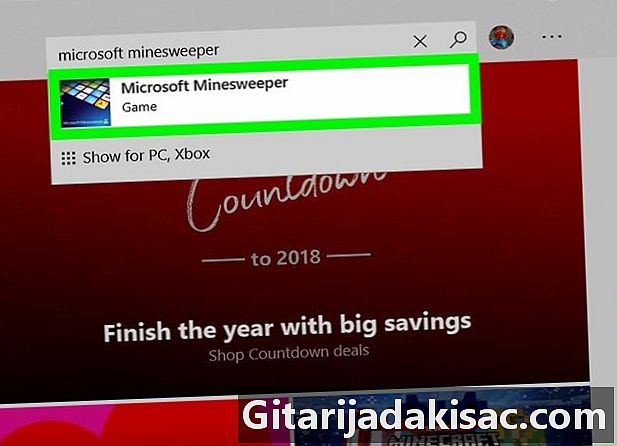
Selecciona el juego Haz clic en Buscaminas. La opción debe estar en el menú desplegable que apareció debajo de la barra de búsqueda. -

Haga clic en Obtener. Este es un botón azul al lado del título del desminador. Al seleccionar esta opción, descargará el juego a su computadora.
Parte 3 Jugar al Buscaminas
-
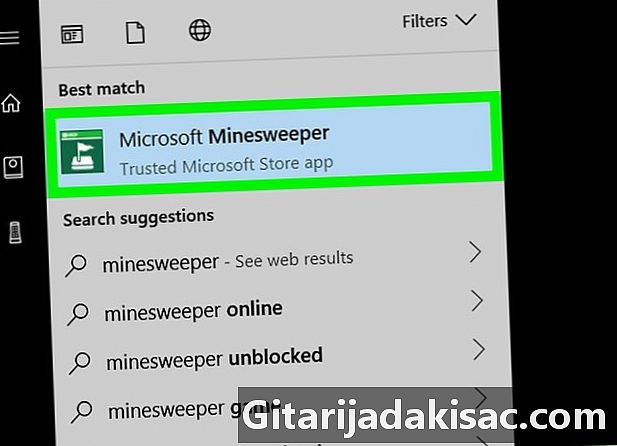
Abre el juego Una vez que se complete la instalación, haga clic en lanzamiento o mostrar el menú de inicio haciendo clic en
, tipo dragaminas en la barra de búsqueda y selecciona el ícono verde del juego. -

Elige un nivel de dificultad. En la esquina superior izquierda de la ventana, selecciona uno de los siguientes niveles de dificultad para comenzar un juego.- fácil : una cuadrícula de 9 x 9 cajas con 10 minas.
- intermedio : una cuadrícula de 16 x 16 con 40 minas.
- difícil : una cuadrícula de 30 x 16 con 99 minas.
- costumbre : puede configurar parámetros usted mismo, como el formato de cuadrícula, el número de minas, etc.
-

Usa el tutorial. Esto no es obligatorio, pero si es la primera vez que inicia el desminador, la aplicación ofrecerá un tutorial para ayudarlo a comprender los conceptos básicos del juego.- Si no desea utilizar el tutorial, haga clic en Próximo en la parte superior de la ventana para acceder al juego directamente.
-
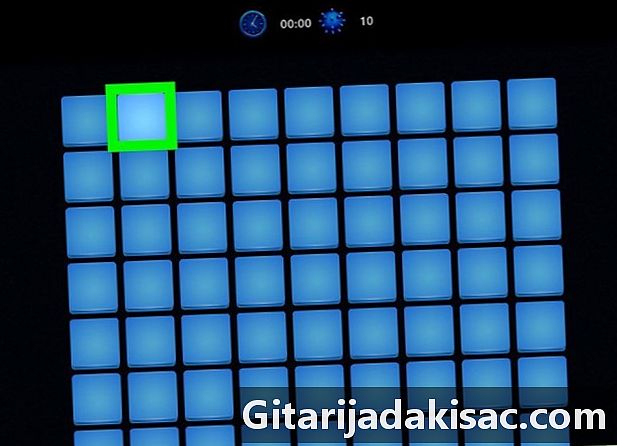
Haz clic en un cuadro. Haz clic en cualquier casilla de la cuadrícula para comenzar un juego de desminado. -
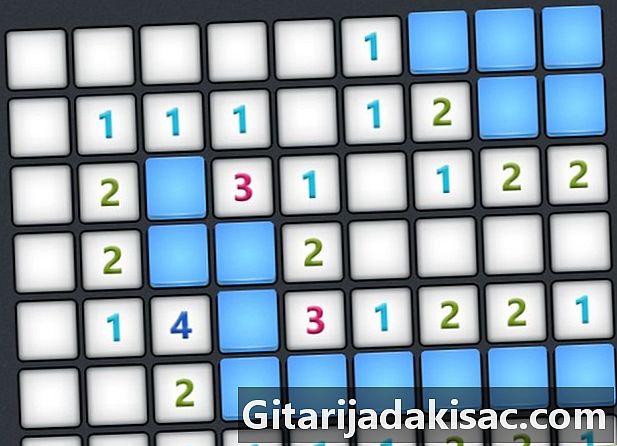
Mira el numero. El número en un cuadro indica el número de minas que tocan ese cuadrado. -

Reporte las minas. Haga clic derecho en los cuadros donde cree que hay minas. Aparecerá una pequeña bandera. Es recomendable comenzar marcando las casillas donde está seguro de que hay minas (por ejemplo, una casilla al lado de una casilla que contiene un 1 y que no toca ninguna otra casilla). Esto lo ayudará en el proceso de eliminación posterior.- Tenga cuidado de no mostrar más banderas de las que hay minas en total en la cuadrícula.
-

Indicar las casillas inciertas. Haga doble clic en aquellos en los que no está seguro de si hay una mina o no para mostrar un signo de interrogación. Puedes volver cuando hayas eliminado otras casillas.- Esta es una precaución útil para una cuadrícula donde solo le quedan dos o tres minas por encontrar.
-

Activa las cajas sin la mía. Haz clic izquierdo sobre ellos para abrirlos. -
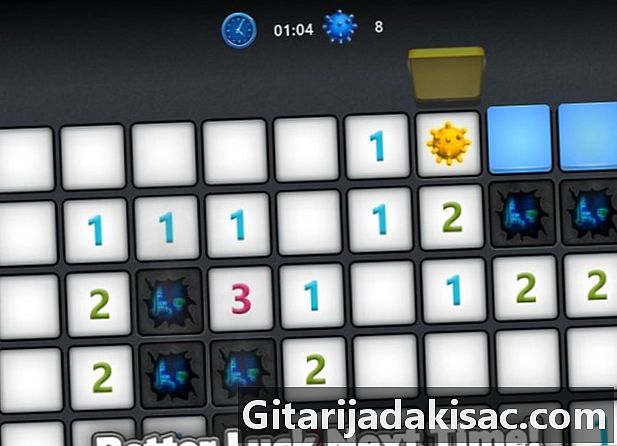
Rellene toda la cuadrícula. Para completar con éxito un juego de Buscaminas, debes activar todos los cuadros de cuadrícula que no contengan minas. Cuando lo hagas, el juego terminará.- Si hiciste clic izquierdo en un cuadro que contiene una mina, perderás el juego. Luego puedes elegir hacer un nuevo juego o comenzar de nuevo con el que acabas de perder.

- Cuanto más juegues al desminador, más aprenderás a reconocer diferentes motivos que indican la presencia o ausencia de minas.
- Si ve tres cuadros consecutivos que muestran los números 1, 2, 1 (necesariamente en este orden), coloque una bandera en el cuadro opuesto a cada 1 y haga un clic izquierdo en el opuesto al 2.
- Las computadoras con Windows 7 o Vista ya tienen el desminador y no necesita instalarlo. Simplemente muestre el menú de inicio, seleccione la carpeta del juego y abra el Buscaminas.